Effiziente Aufgabenplanung mit Microsoft 365
Die richtige Aufgabenplanung ist wichtig, um den Arbeitstag effizient und produktiv zu gestalten. Microsoft 365 bietet praktische Tools für ein effektives Aufgabenmanagement. In diesem Beitrag erfahren Sie, wie die effiziente Aufgabenplanung mit Microsoft 365 gelingt. Wir zeigen auf, welche funktionalen Unterschiede zwischen den Tools bestehen, welche wichtige Funktion fehlt, und welche passende Lösung CONET anbietet.
„Auf uns prasselt eine ganze Menge ein im Aufgabenmanagement“. So beginnt Nicole Enders, Most Valuable Professional für Microsoft 365 Apps & Services, das gemeinsame Webinar mit ihrer Kollegin und Collaboration-Spezialistin Birgit Wegmann.
Und wer kennt das nicht? Tagtäglich machen wir uns schnell einmal hier eine Notiz auf einem analogen Post-it oder digital, erhalten eine E-Mail, in Besprechungen werden Protokolle in Word, OneNote oder als E-Mail verfasst und außerdem sind da noch die Chats in Microsoft Teams, aus denen ebenfalls Aufgaben resultieren. Und so kann recht zügig eine digitale Zettelwirtschaft entstehen, die wir im Griff haben wollen. Nur, wie gelingt uns das?
Wie behalten wir in dieser Gemengelage den Überblick über alle Aufgaben, Fristen und Termine – sowohl die eigenen als auch die des Teams?
Wie machen wir Aufgaben im Team transparent?
Wie können wir Fristen mit unseren Aufgaben verbinden, sodass wir diese im Auge behalten und idealerweise daran erinnert werden?
Der Werkzeugkasten von Microsoft 365
Angetrieben von der eigenen täglichen Erfahrung mit den Herausforderungen der Aufgabenverwaltung, haben wir uns mit den geeigneten Werkzeugen von Microsoft 365 auseinandergesetzt.
Microsoft To Do: Hilfreiche Übersicht über eigene Aufgaben
Outlook ist ein weit verbreitetes Tool, das einerseits durch das Erhalten von E-Mails eine Quelle für täglich aufkommende Aufgaben sein kann. Andererseits bietet es mit der Integration des Kalenders und Microsoft To Do eine Möglichkeit, sowohl Termine zu verwalten als auch Aufgaben aus den E-Mails heraus zu erstellen, diese mit Fristen und Erinnerungen zu versehen und so im Blick zu haben. Die Aufgabenerstellung ist auch aus einer Nachricht in einem Teams-Chat heraus möglich.
Für individuelle Aufgaben ohne Team-Bezug lässt sich hiermit auf unkomplizierte Art viel strukturieren. Weiterhin ermöglicht die Funktion „Mein Tag“ in Microsoft To Do eine hilfreiche Übersicht über alle Aufgaben eines Tages. Und die Zuweisung einer Aufgabe zu einer Person unterstützt sogar das Arbeiten im Team. Um sie zu bündeln, können diese Aufgaben in einer Liste zusammengefasst werden.
Bei all seinen Vorteilen bringt Microsoft To Do jedoch auch Nachteile mit sich, denn die Aufgaben …
… werden nicht im Kalender angezeigt
… können nicht einem Team in Microsoft Teams hinzugefügt werden
… können nicht in einem Kanban-Board dargestellt werden
Microsoft Planner: Aufgaben im Team managen
Was Microsoft To Do nicht ermöglicht, wird von Microsoft Planner erfüllt. Mit Planner können Aufgaben geplant und verwaltet, mit Fristen versehen und zur Bearbeitung an Personen zugewiesen werden.
In Microsoft Teams kann in jedes Team ein Plan von Microsoft Planner hinzugefügt werden, auf den automatisch alle Personen im Team Zugriff haben. Planner bietet verschiedene Ansichten, darunter auch ein Kanban-Board. Wer in mehreren Teams mit jeweils eigenem Plan arbeitet, sieht im Planner-Hub alle Pläne und Aufgaben auf einen Blick. Es ist also nicht notwendig, sich von Team zu Team zu hangeln und in den einzelnen Plänen zu suchen, welche Aufgaben noch auf einen warten.
Sehr charmant ist, dass aus einer Chat-Nachricht in Teams heraus sowohl eine Planner-Aufgabe in einem beliebigen Plan als auch eine Besprechung erstellt werden kann. Zu dieser Besprechung wird der Chat-Partner automatisch eingeladen.
Ein weiterer Vorteil von Planner gegenüber Microsoft To Do ist, dass Planner-Tasks im Outlook-Kalender angezeigt werden können. Somit sieht man seine eigenen Aufgaben und Termine auf einen Blick.
Loop-Komponente im Chat
Eine etwas andere Aufgabenverwaltung bietet die Loop-Komponente in einem Teams-Chat. Loop ist als Möglichkeit gedacht, ad hoc etwas gleichzeitig und gemeinsam in einem Chat zu dokumentieren. Zudem lassen sich mit der Komponente eine Aufzählung, Checkliste, nummerierte Liste und weiteren Optionen auch eine Aufgabenliste erstellen. Diese Aufgaben können Personen zugewiesen und mit einem Fälligkeitsdatum versehen werden. Personen, die nicht in dem Chat sind, können zur Loop-Komponente hinzugefügt werden und erhalten somit Zugriff auf den Chat. Die Loop-Komponente ist für eine kurzzeitige Aufgabenverwaltung empfehlenswert. Die in ihr erfassten Aufgaben werden außerdem nicht im Outlook-Kalender angezeigt.
Microsoft Aufgabenplanungs-Tools im Überblick
In der folgenden Tabelle stellen wir die vorgestellten Tools zur Aufgabenplanung mit Microsoft 365 hinsichtlich ihres Funktionsumfangs gegenüber:
| To Do | Planner | Outlook Kalender (Termine) | Loop | |
|---|---|---|---|---|
| Individuelle Aufgaben | x | x | x | – |
| Team-Aufgaben | (x) | x | – | x |
| Mein Tag Übersicht | x | – | – | – |
| Anzeige überfälliger Aufgaben | x | x | – | – |
| Anzeige im Kalender | – | (x) | x | – |
| Einbindung in ein Team bei MS Teams | – | x | – | – |
| Aufgabe aus Chat erstellen | x | x | – | x |
| E-Mails kennzeichnen | x | – | – | – |
| Web/Browser | x | x | x | – |
| Desktop App | x | – | x | – |
| Mobile App | x | x | x | – |
Die Tabelle zeigt, dass eine Übersicht fehlt, die die Microsoft-To-Do-Aufgaben, Planner-Tasks und auch Termine aus dem Outlook-Kalender anzeigt.
Individuelle Lösung von CONET mit praktischem Wochenplaner
Um diese Lücke zu schließen, hat sich das Entwickler-Team für Microsoft Teams Apps um Nicole Enders etwas überlegt: Eine individuelle Lösung am Beispiel eines persönlichen Wochenplaners als App in Teams soll Abhilfe schaffen. Anwender müssen dadurch nicht mehr zur Einsicht ihrer Aufgaben und Termine zwischen Planner, To Do und Kalender wechseln. Stattdessen sehen sie mit dem Wochenplaner mit einer einzigen Oberfläche alles auf einen Blick.
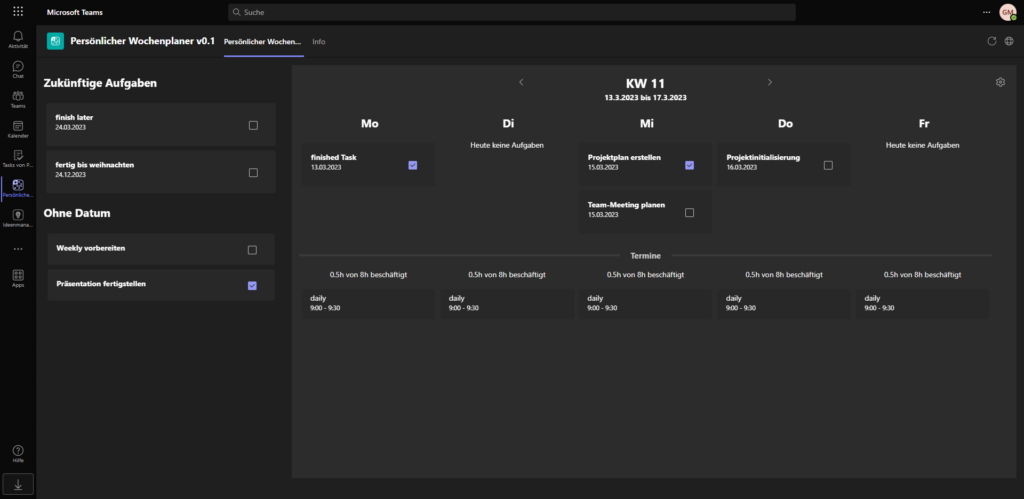
Der Wochenplaner von CONET bietet eine Übersicht über Aufgaben und Termine aus anderen Aufgabenplanungs-Tools von Microsoft 365.
Es wird immer eine Kalenderwoche angezeigt und es lässt sich bequem von Woche zu Woche navigieren. Aufgaben ohne Datum oder mit Fälligkeitsdatum in der weiten Zukunft werden links in einem eigenen Bereich aufgelistet und können per Drag & Drop einem Wochentag zugeordnet werden. Einzelne Aufgaben lassen sich durch Abhaken als abgeschlossen kennzeichnen. Pro Tag werden alle geplanten Aufgaben und Termine in einer Ansicht angezeigt. Und genau das schließt die oben genannte Lücke. Weiterhin berechnet die App die verbleibende Arbeitszeit nach Abzug der mit Terminen verplanten Zeit. Das unterstützt User in der Tagesplanung, da sie sofort sehen, ob sie noch Kapazitäten für weitere Aufgaben haben.
Fazit
Microsoft 365 bietet hilfreiche Unterstützung für unterschiedliche Bedürfnisse und ist mit praktischen Tools zur Aufgabenplanung ausgestattet. Aufgaben können sowohl individuell als auch im Team einfach verwaltet, Personen zugeordnet und nachverfolgt werden.
Ein Manko jedoch bleibt: Eine konsolidierte Anzeige mit sowohl allen Aufgaben aus To Do und Planner als auch allen Terminen im Kalender fehlt. Es gibt aktuell keine Übersicht von Microsoft über den gesamten Arbeitstag mit all seinen Terminen und Aufgaben – weder als Tages- noch als Wochenansicht.
Diese Lücke schließt der Wochenplaner von CONET. Erstellen Sie Ihre Aufgaben und Termine in einem der Microsoft 365 Tools und verwalten Sie Ihre Aufgaben im praktischen Wochenplaner von CONET. Das Beste daran: Die Funktionen des Wochenplaners sind individuell anpassbar und er wird stetig von unserem Team weiterentwickelt.
Haben wir Ihr Interesse geweckt und Sie möchten Ihre Aufgabenplanung mit Microsoft 365 gestalten? Dann wenden Sie sich gerne an Nicole Enders.
Webinar: Effiziente Aufgabenplanung mit Microsoft 365
Haben wir Ihr Interesse geweckt? Dann sehen Sie sich die Aufzeichnung des Webinars von Nicole Enders, Most Valuable Professional für Microsoft 365 Apps & Services, und Birgit Wegmann, Collaboration-Spezialistin, an.
Über den Autor
Birgit Wegmann beriet als Collaboration Consultant Kunden in Fragen rund um Collaboration-Lösungen mit Microsoft 365. Ihre Schwerpunkte lagen in der Anforderungsaufnahme, Konzeption und Implementierung von Intranets und kundenspezifischen Fachanwendungen auf Basis von SharePoint Online, Collaboration-Lösungen mit weiteren M365-Diensten wie OneDrive, Workflows mit Nintex und Power Automate sowie Teams-Trainings für Power User und Endanwender









In unserem Unternehmen haben wir im vergangenen Jahr alles auf Office 365 umgestellt, damit die internen Prozesse nach Möglichkeit einfacher ineinander greifen.
Wir haben allerdings bis heute noch keine Zeit gefunden, um die einmal gelernten externen Produkte auf die neuen umzustellen. Bspw. haben wir ein relativ ausgefuchstes System für unsere Team- und individuellen Tasks in Trello, welches wir noch nicht geschafft haben 1:1 in Planner oder Tasks nachzustellen. Finde ich immer wieder überraschend, wie lange sich grade in kleineren Unternehmen solche Systemumstellungen hinziehen können…